Erreur Steam 4008 – Ce qu'elle signifie et comment la corriger

Découvrez comment résoudre l

« Black Myth : Wukong » a été l'un des succès de jeu marquants de 2024, apprécié par de nombreux joueurs pour son gameplay difficile, sa riche tradition et son design visuel distinctif. Mais même les meilleurs jeux ne sont pas aussi amusants à jouer lorsqu'ils plantent sans arrêt. Malheureusement, les joueurs ont rencontré des plantages dans « Black Myth : Wukong » pour diverses raisons, et ils peuvent survenir sans avertissement, provoquant beaucoup de frustration.
Ce guide présente plusieurs manières de résoudre les plantages de « Black Myth : Wukong ».
Table des matières
La première chose à faire si vous rencontrez des plantages dans « Black Myth : Wukong » est de vérifier que votre machine peut le faire fonctionner. Vous pouvez trouver les exigences système du jeu sur sa page de magasin sur Steam, qui sont les suivantes :
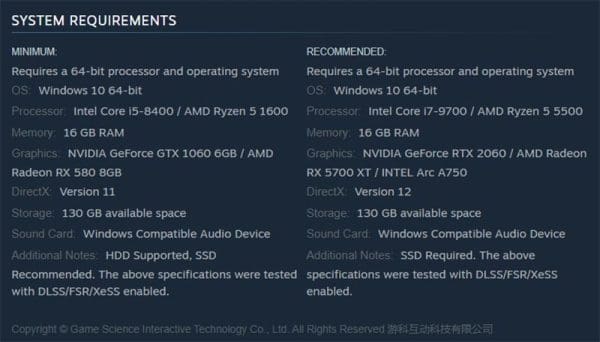
Pour vérifier les spécifications de votre ordinateur, procédez comme suit :
Étape 1. tapez « Informations système » dans votre barre de recherche et cliquez sur le « Meilleur résultat. »
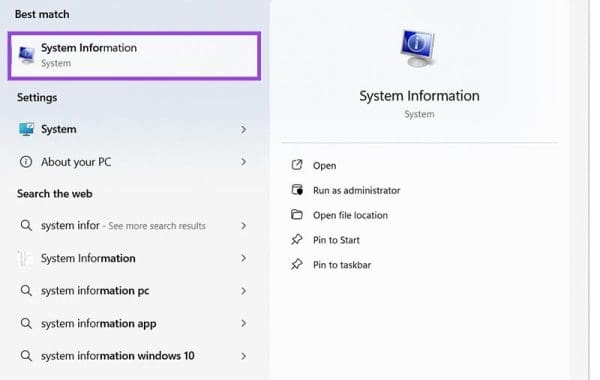
Étape 2. Faites défiler les spécifications de votre machine et comparez-les avec les exigences système pour « Black Myth : Wukong. » Si votre machine correspond aux spécifications, alors vous ne devriez pas avoir de problèmes, mais si elle manque dans un ou plusieurs domaines, cela pourrait être la raison pour laquelle votre jeu plante.
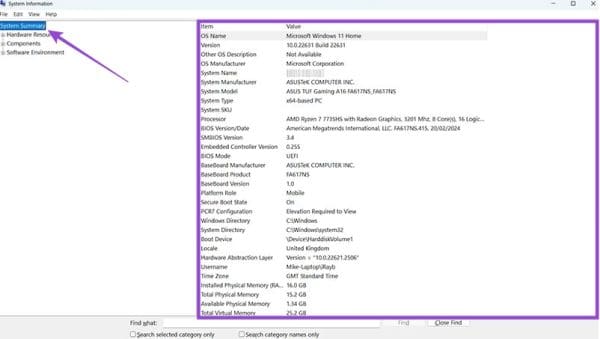
Ensuite, examinons quelques façons de résoudre les plantages de « Black Myth : Wukong ».
Un bon point de départ pour résoudre les plantages de « Black Myth : Wukong » est de vérifier les fichiers du jeu, car il peut y avoir des corruptions causant les plantages.
Étape 1. Ouvrez Steam et, dans la section « Bibliothèque », trouvez « Black Myth : Wukong » et faites un clic droit dessus. Sélectionnez ensuite « Propriétés. »
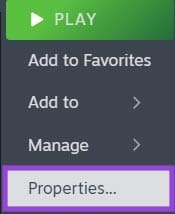
Étape 2. Cliquez sur « Fichiers installés » puis sur « Vérifier l'intégrité des fichiers du jeu. » Attendez que le scan se termine.
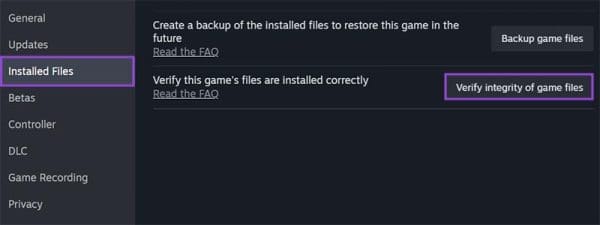
Souvent, une cause des plantages de jeux est que votre carte graphique ou vidéo n’a pas été mise à jour avec les derniers pilotes. Voici comment le résoudre :
Étape 1. Tapez « Gestionnaire de périphériques » dans la barre de recherche et sélectionnez le « Meilleur résultat. »
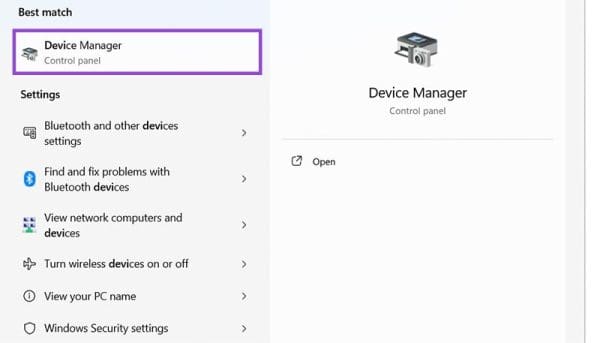
Étape 2. Cliquez sur la petite flèche à côté de « Adaptateurs d'affichage. »
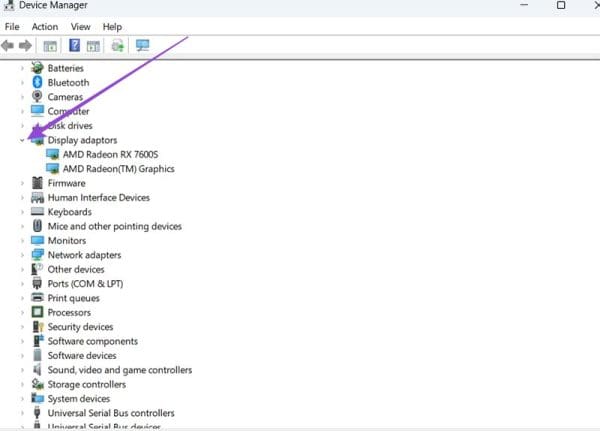
Étape 3. Faites un clic droit sur votre pilote graphique et sélectionnez « Mettre à jour le pilote. » Ensuite, choisissez soit de laisser Windows rechercher et installer automatiquement le dernier pilote, soit de parcourir et de trouver le pilote si vous l'avez téléchargé (vous pouvez généralement trouver les derniers pilotes sur le site de votre fabricant de carte graphique).
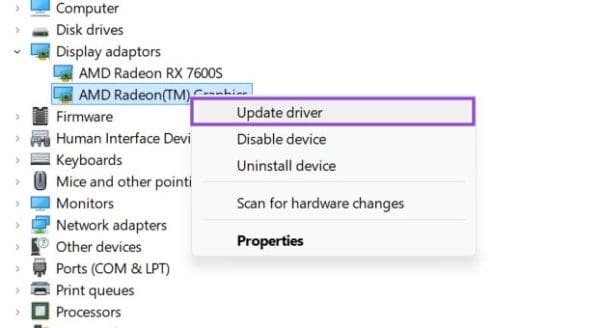
Il se peut également que votre jeu continue de planter parce que vous avez les paramètres graphiques un peu trop élevés pour que votre machine puisse les supporter. Elle pourrait surchauffer en essayant d'afficher les graphismes détaillés du jeu, ce qui entraîne un plantage.
Étape 1. Lancez le jeu et mettez-le en pause pour accéder au menu, puis faites défiler jusqu'à « Paramètres. »
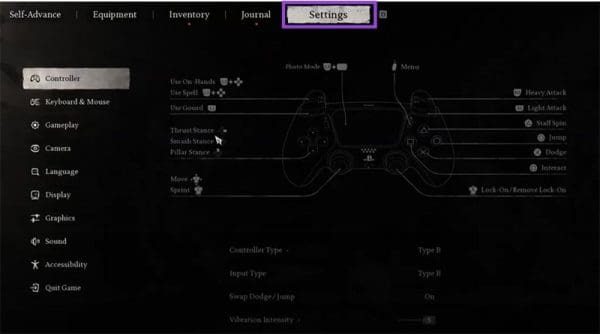
Étape 2. Accédez au menu « Graphismes » et ajustez les paramètres pour qu'ils soient moins exigeants pour votre machine. Vous pouvez désactiver « Ray Tracing complet », par exemple, régler la « Qualité des textures » sur « Moyenne » ou « Basse » et fixer le « Limite de Framerate » à 30.
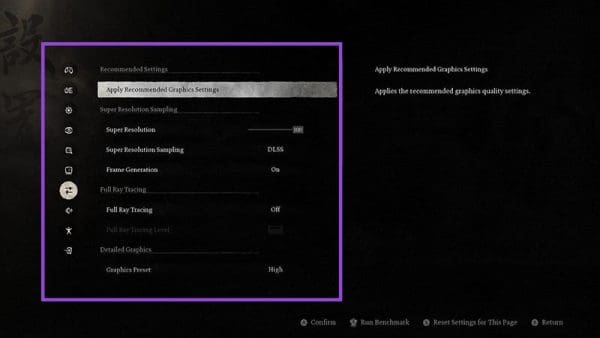
Le Mode Jeu est une fonction de Windows qui vaut la peine d'être activée lors de l'exécution des derniers jeux vidéo, car elle est conçue pour allouer les ressources système de la manière la plus efficace afin de maintenir votre jeu en cours d'exécution sans heurts et minimiser les plantages et autres problèmes.
Étape 1. Accédez au menu « Paramètres » en appuyant sur « Windows » et « I » en même temps.
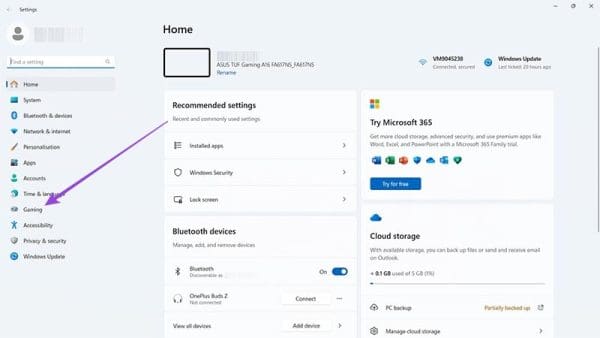
Étape 2. Cliquez sur « Jeux », puis sur « Mode jeu » et activez le mode.
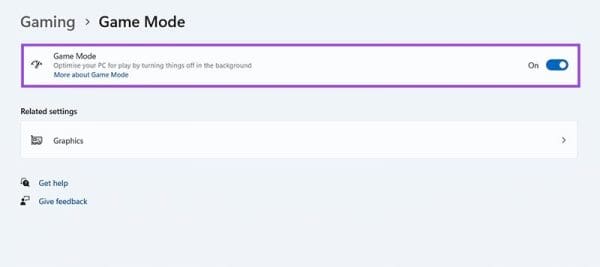
Les plantages des jeux peuvent également être liés aux paramètres de sécurité de votre ordinateur - votre programme antivirus pourrait fermer le jeu par inadvertance pendant que vous y jouez, par exemple. Voici comment y remédier :
Étape 1. Tapez « Sécurité Windows » dans la barre de recherche et cliquez sur le « Meilleur résultat. »
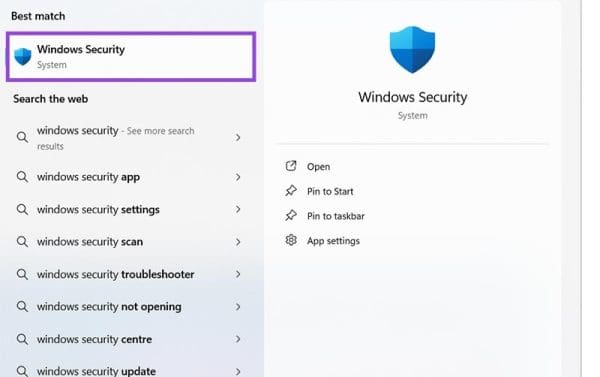
Étape 2. Cliquez sur « Protection contre les virus et les menaces. »
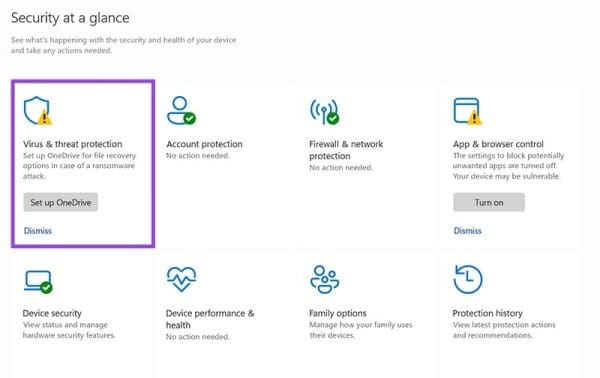
Étape 3. Trouvez et cliquez sur « Gérer les paramètres. »
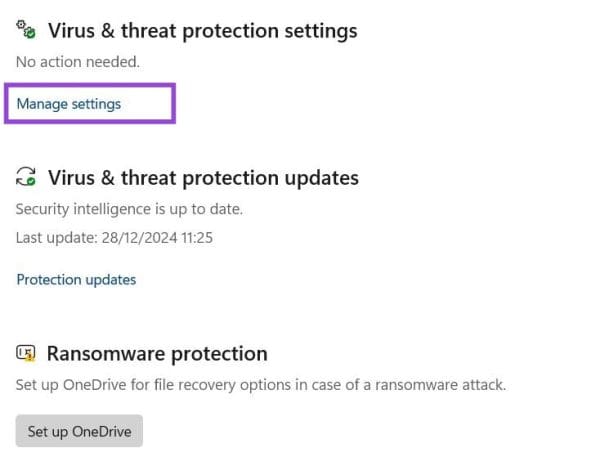
Étape 4. Faites défiler et cliquez sur « Ajouter ou supprimer des exclusions. »
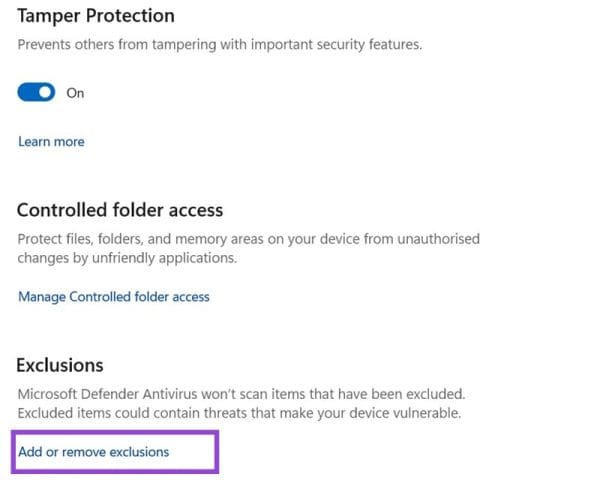
Étape 5. Cliquez sur « Ajouter une exclusion », puis « Dossier » et choisissez le dossier « Black Myth : Wukong ».
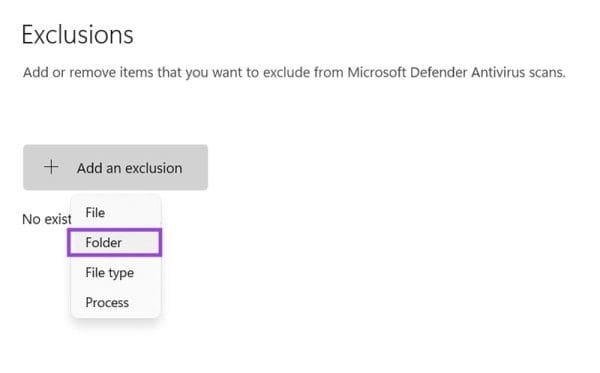
Si tout échoue, réinstaller « Black Myth : Wukong » peut être la seule solution au problème. Étant donné que c’est un gros jeu (130 Go), cela peut prendre du temps pour télécharger et installer tous les fichiers, donc cette solution est préférable de laisser jusqu'à ce que vous ayez épuisé les autres options.
Étape 1. Tapez « Désinstaller des programmes » dans la barre de recherche et cliquez sur le « Meilleur résultat. »
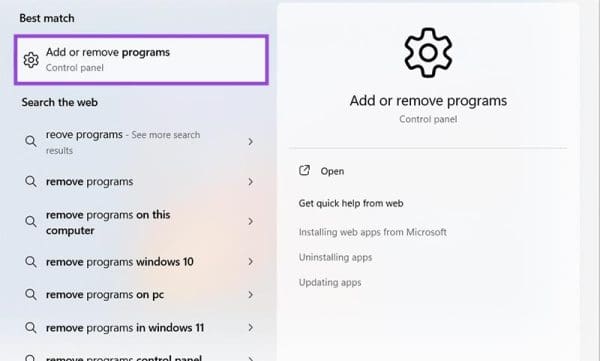
Étape 2 Trouvez « Black Myth : Wukong » dans votre liste d'applications installées, cliquez sur les trois points à côté et sélectionnez « Désinstaller. »
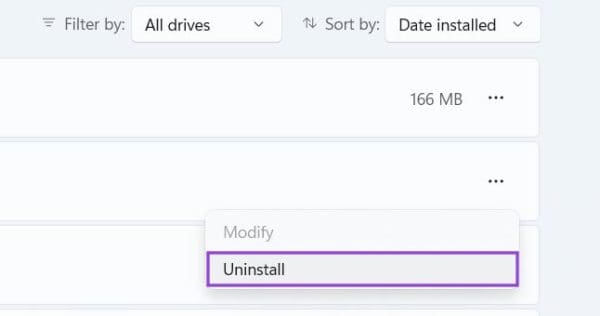
Étape 3. Lancez Steam, trouvez « Black Myth : Wukong » dans le magasin ou la bibliothèque, puis cliquez pour l’installer à nouveau sur votre machine.
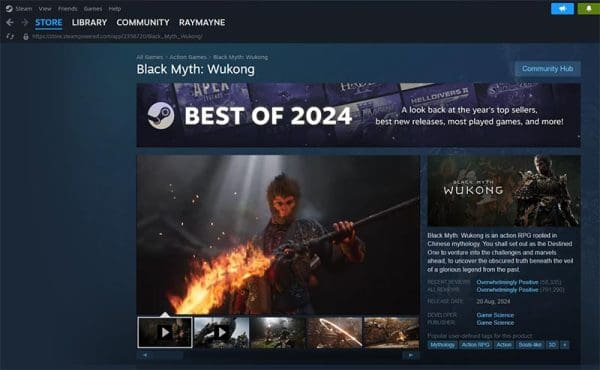
Découvrez comment résoudre l
Découvrez comment résoudre les plantages de Black Myth : Wukong afin de profiter de ce RPG d’action passionnant sans interruptions.
Si la barre de jeu continue d
Découvrez l\
Découvrez les 5 jeux LAN et multijoueurs incontournables de la dernière décennie qui vous permettront de jouer avec vos amis. Ne manquez pas ces titres légendaires!
Découvrez comment désactiver le gyroscope sur Steam Deck pour optimiser votre expérience de jeu. Suivez notre guide étape par étape pour des jeux spécifiques.
Le Steam Deck est une merveille de jeu portable, mais vous avez parfois envie de la fidélité graphique et de la profondeur de la bibliothèque de votre PC domestique. Utilisez Moonlight pour streamer vos jeux.
Découvrez comment quitter le mode bureau sur Steam Deck et profitez au maximum de cette console polyvalente.
Avant de réinitialiser votre PS4 aux paramètres d\
Vous envisagez d







